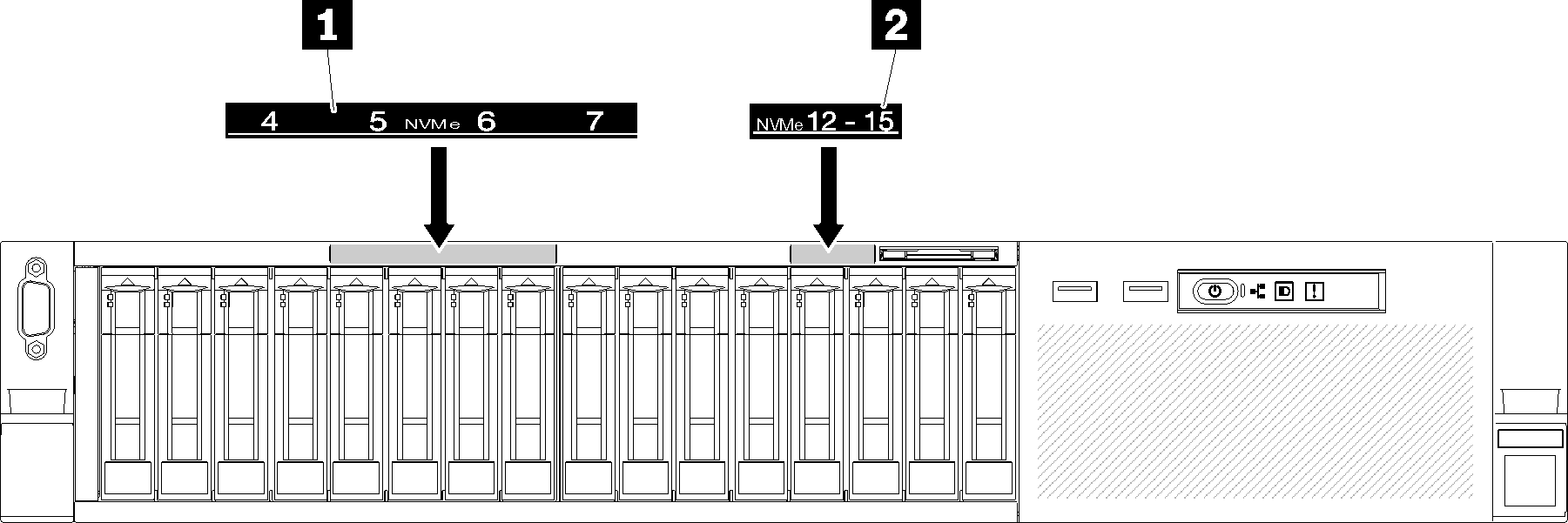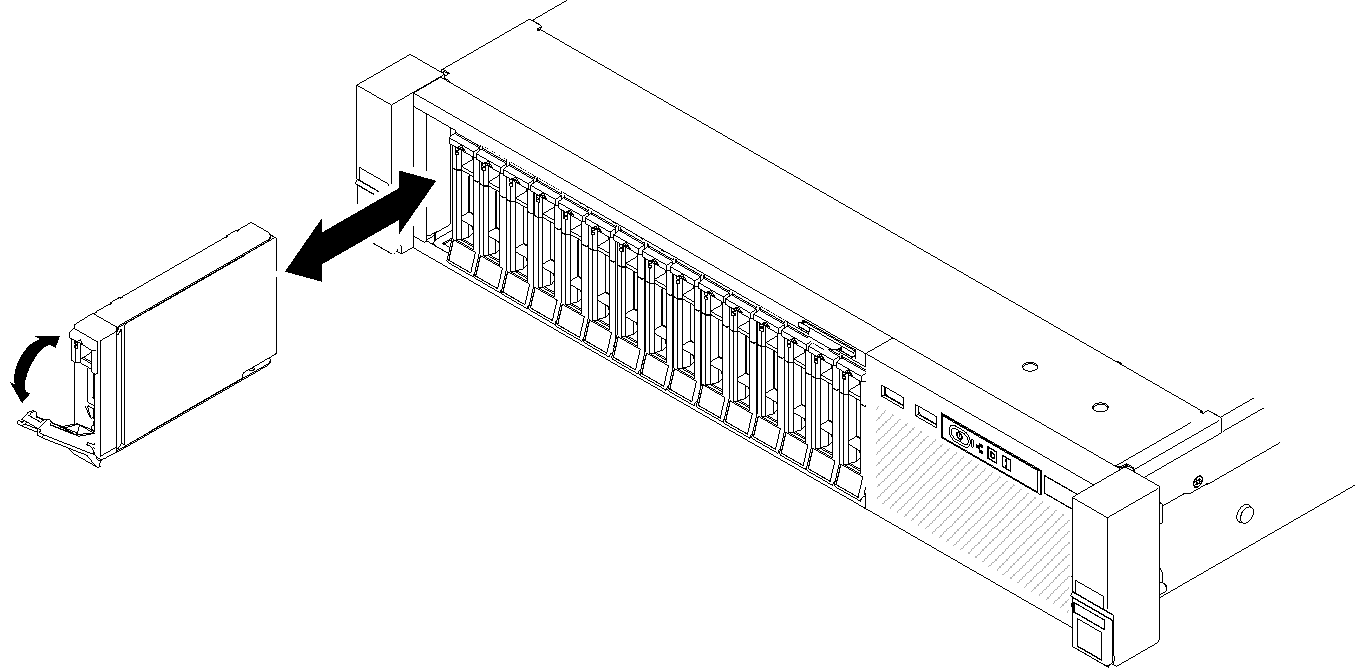ติดตั้งไดรฟ์แบบ Hot-swap ขนาด 2.5 นิ้ว
ใช้ขั้นตอนนี้ในการติดตั้ง ไดรฟ์ขนาด 2.5 นิ้ว
เซิร์ฟเวอร์นี้รองรับไดรฟ์ประเภทต่างๆ ดังต่อไปนี้:
- ไดรฟ์โซลิดสเทต NVMe
- ไดรฟ์โซลิดสเทต SATA/SAS
- ไดรฟ์ฮาร์ดดิสก์ SATA/SAS
สำหรับรายชื่ออุปกรณ์เสริมที่รองรับสำหรับเซิร์ฟเวอร์นี้ ดูที่ เว็บไซต์ Lenovo ServerProven
ก่อนติดตั้งไดรฟ์แบบ Hot-swap ขนาด 2.5 นิ้ว:
อ่านข้อมูลด้านความปลอดภัยและคู่มือการติดตั้ง (โปรดดู ความปลอดภัย และ คู่มือการติดตั้ง)
นำบรรจุภัณฑ์แบบมีการป้องกันไฟฟ้าสถิตที่มีส่วนประกอบไปแตะที่พื้นผิวโลหะที่ไม่ทาสีบนเซิร์ฟเวอร์ แล้วจึงนำส่วนประกอบออกจากบรรจุภัณฑ์ และวางลงบนพื้นผิวป้องกันไฟฟ้าสถิต
ในการติดตั้ง ไดรฟ์ขนาด 2.5 นิ้ว ให้ดำเนินการขั้นตอนต่อไปนี้:
หลังจากติดตั้งไดรฟ์แบบ Hot-swap ขนาด 2.5 นิ้ว ตรวจดู LED แสดงสถานะไดรฟ์เพื่อตรวจสอบว่าไดรฟ์กำลังทำงานอย่างถูกต้องหรือไม่:
- หาก LED สีเหลืองติดสว่างอย่างต่อเนื่อง แสดงว่าไดรฟ์ทำงานผิดปกติ และต้องเปลี่ยน
- หาก LED สีเขียวกะพริบ แสดงว่าไดรฟ์กำลังทำงานปกติ
หมายเหตุ
หากมีการกำหนดค่าเซิร์ฟเวอร์สำหรับการทำงานของ RAID ผ่าน อะแดปเตอร์ RAID ของ ThinkSystem คุณอาจต้องกำหนดค่าดิสก์อาร์เรย์ของคุณใหม่หลังจากติดตั้งไดรฟ์ โปรดดูเอกสารที่มาพร้อมกับ อะแดปเตอร์ RAID ของ ThinkSystem สำหรับข้อมูลเพิ่มเติมเกี่ยวกับการทำงานของ RAID และคำแนะนำสำหรับการใช้งาน อะแดปเตอร์ RAID ของ ThinkSystem
วิดีโอสาธิต
ส่งคำติชม